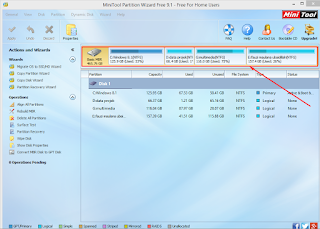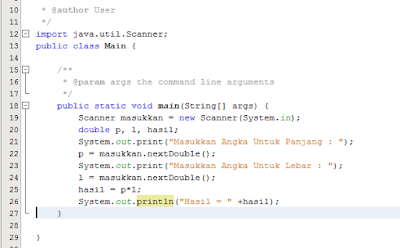Cara Memperkecil Ukuran atau Size FIle dengan Mudah
Hai Sobat Lantas, kembali lagi dengan Masbay, disini saya akan memberikan sedikit pengetahuan tentang " Cara Memperkecil Ukuran atau Size File dengan Mudah ".
File Video atau Foto anda besar-besar ??? Sampai bergiga-giga ??? tenang, bisa di kecilkan loh dengan aplikasi Format Factory, silahkan anda download sendiri.
Aplikasi ini mampu untuk meng-compress data dan mengubah format file dan masih banyak lagi.
Langsung saja ke Topik pembahasan :
1. Buka aplikai Format factory.
File Video atau Foto anda besar-besar ??? Sampai bergiga-giga ??? tenang, bisa di kecilkan loh dengan aplikasi Format Factory, silahkan anda download sendiri.
Aplikasi ini mampu untuk meng-compress data dan mengubah format file dan masih banyak lagi.
1. Buka aplikai Format factory.
2. Buka File yang akan di kecilkan size-nya (dengan cara mengklik format file yang akan di jadikan) > Add file > pilih filenya > OK.
3. Untuk mengatur size filenya, dengan cara klik kanan pada file tadi lalu klik Output Setting > pilih yang medium quality atau low > OK.
4. Klik start > dan tunggu beberapa saat.
5. Dan Jadilah... dari 700-an MB jadi 20-an MB, data file masih sama namu kualitas jadi taruhannya :v
Gimana ??? menarik kan ??? Cukup sekian pengetahuan tentang " Cara Memperkecil Ukuran atau Size File dengan Mudah ".
Mudah-mudahan berguna bagi Nusa dan Bangsa...
See You Next Time